
En complément de la sauvegarde automatique et gratuite de photos sur Android et iPhone, Google Photos est aussi une application avec laquelle on peut créer un film à partir de vidéos de son téléphone. Si vous avez filmé plusieurs vidéos avec votre smartphone, Google Photos peut vous aider à faire un montage vidéo sans avoir à passer par un ordinateur. En effet, l’application Google Photos sur Android permet de créer un montage vidéo en proposant de coller plusieurs vidéos les unes à la suite des autres, supprimer des parties de vidéos, changer la musique de fond, etc. Un souvenir de week-end ou de vacances plus sympa que des photos silencieuses et sans mouvement.
Ce tutoriel montre, par étapes, comment créer un montage vidéo à partir de plusieurs vidéos filmées avec un smartphone Android, avec l’application Google Photos. Il est donc possible de faire un montage vidéo à partir d’un téléphone et sans avoir à télécharger une application dédiée. Google Photos est intégré dans tous les smartphones Google Pixel, mais également disponible sur tous les appareils Android : Samsung, Xiaomi, Huawei…
Créer un film à partir de vidéos sur Google Photos (Android)
1. Ouvrir l’application Google Photos sur l’appareil Android (smartphone ou tablette).
2. Aller sur « Bibliothèque » :

3. Appuyer sur « Suggestions utiles » :
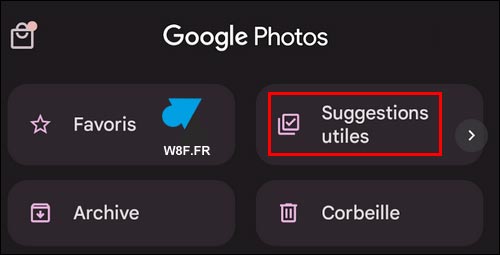
4. Dans le groupe Créer, sur « Film » :
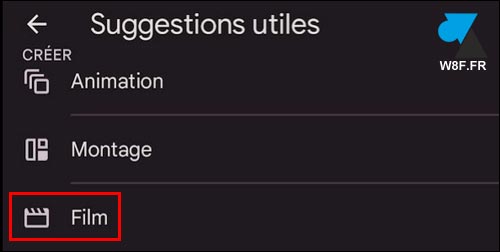
5. « Sélectionner des photos et des vidéos » :
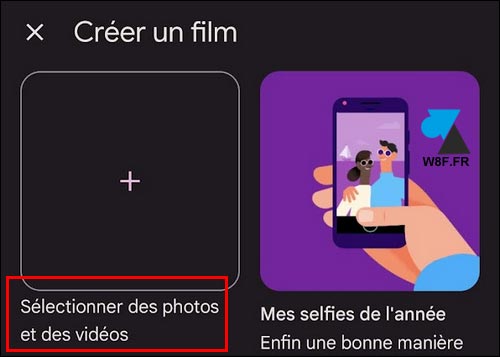
6. Sélectionner des vidéos et photos parmi votre photothèque, avec un maximum de 50 fichiers. Puis appuyer sur « Créer » en haut à droite de l’écran :
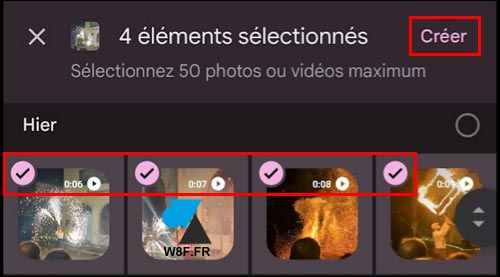
7. Sélectionner la totalité des vidéos, les couper avec les barres pour ne conserver que la partie rose, les organiser dans un autre sens, etc :
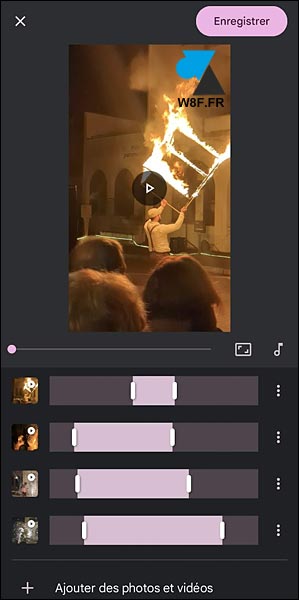
8. Il est possible de modifier l’audio du montage vidéo en appuyant sur la note de musique :
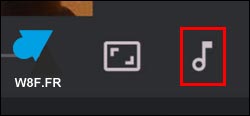
9. Ensuite, choisir à partir de Ma musique, une Bande son (plein de sons sont proposés) ou Pas de musique de fond pour ne garder que le son des vidéos (pas de musique additionnelle qui se rajoute par dessus).
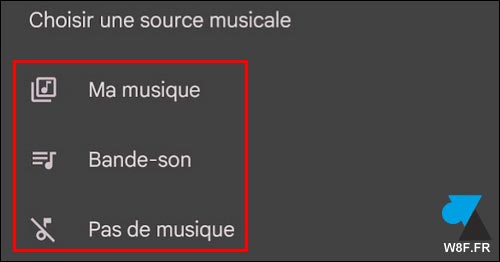
10. Une fois le montage terminé, appuyer sur le bouton « Enregistrer » en haut à droite pour créer une nouvelle vidéo à partir de la création.

11. Patienter le temps que le téléphone finisse le montage vidéo pour regarder le film et le partager sur les réseaux sociaux Instagram, Tiktok, ou avec des amis par WhatsApp, Facebook, etc.


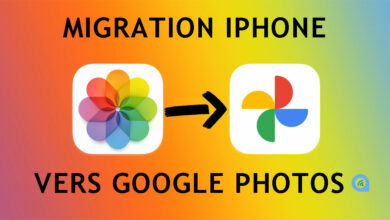



Super cool j’ai pu faire une animation de Noël avec les photos de la famille, les mamies vont être contentes 🙂
Super Super tutoriel très utile